
具体的なコインチェックの口座開設方法を知りたい!
この記事ではコインチェックでの口座開設を4つの手順で解説します。
仮想通貨の口座解説は難しそうですが、ややこしい手順はなく
この記事を読めば約30分で終わるはずです。
仮想通貨の買うタイミングを逃さないためにも早めに口座開設して準備しておきましょう。
本記事の内容は以下の通り
メールアドレスの登録
まずはコインチェックのページにいきます。
会員登録をクリックします。
メールアドレスとパスワードを入力して、登録ボタンをクリックします。
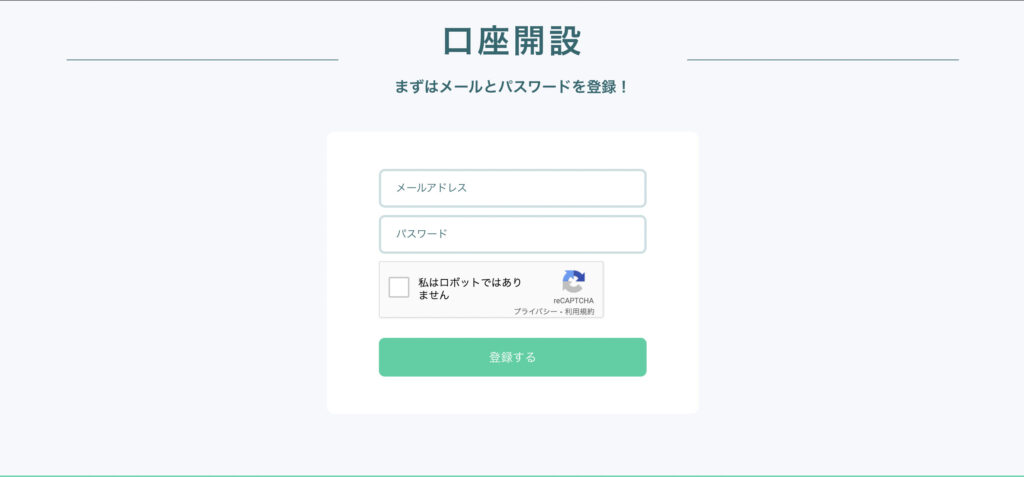
下記のようなメールが来るのでURLをクリック。
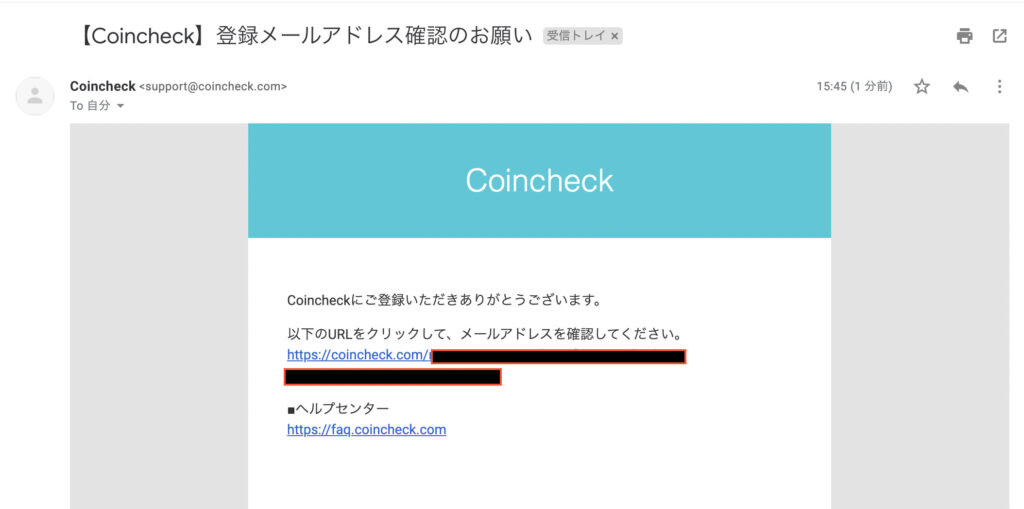
各種重要事項の確認と本人確認書類を提出をします。
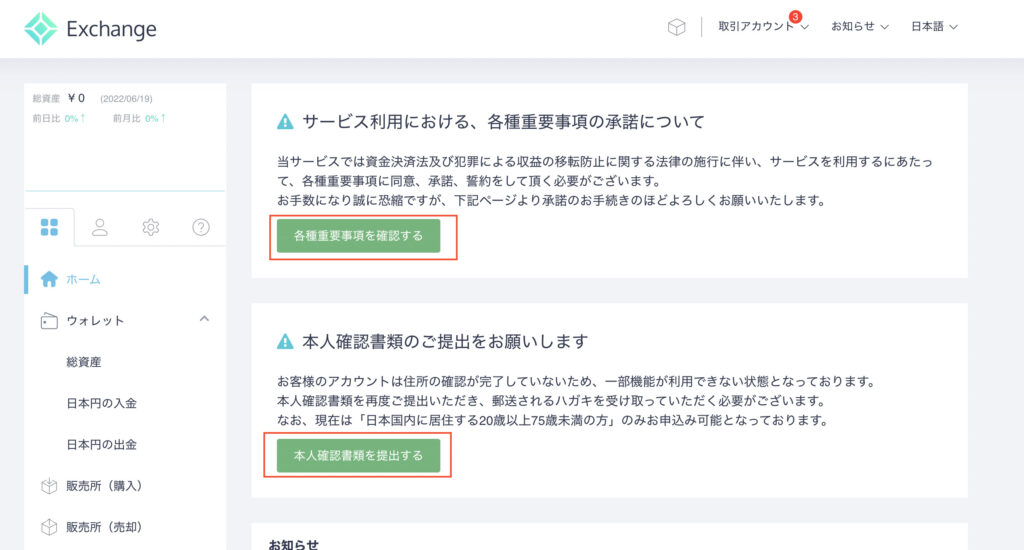
各種重要事項の確認
内容を確認しながら全てチェックし、「各種重要事項に同意・承諾してサービスを利用する」をクリック。
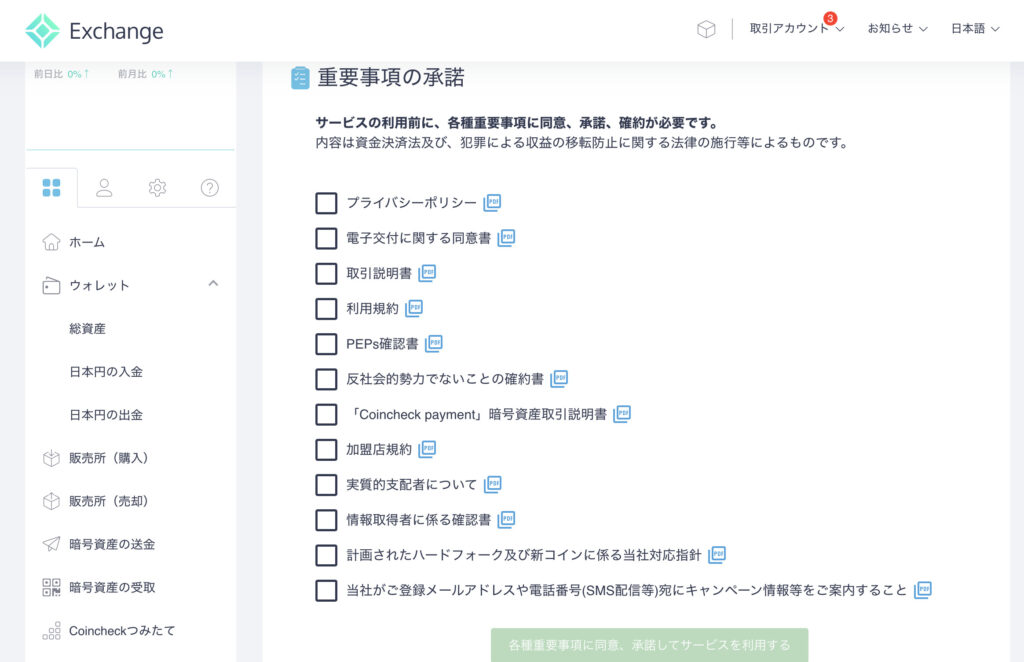
これで重要事項の承諾は完了です。
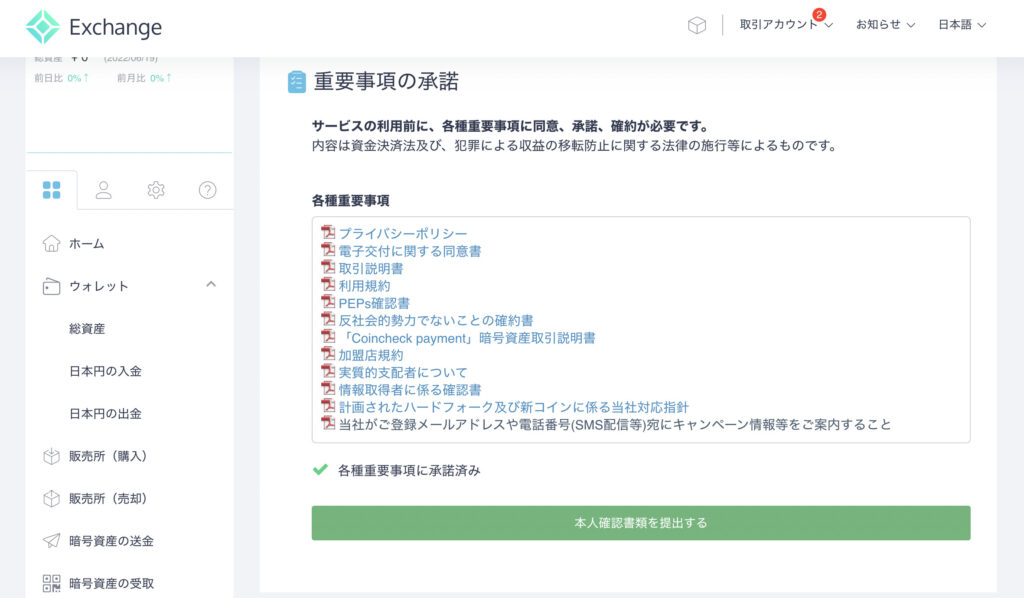
本人確認書類の提出
電話番号を入力して「SMSを送信する」をクリック
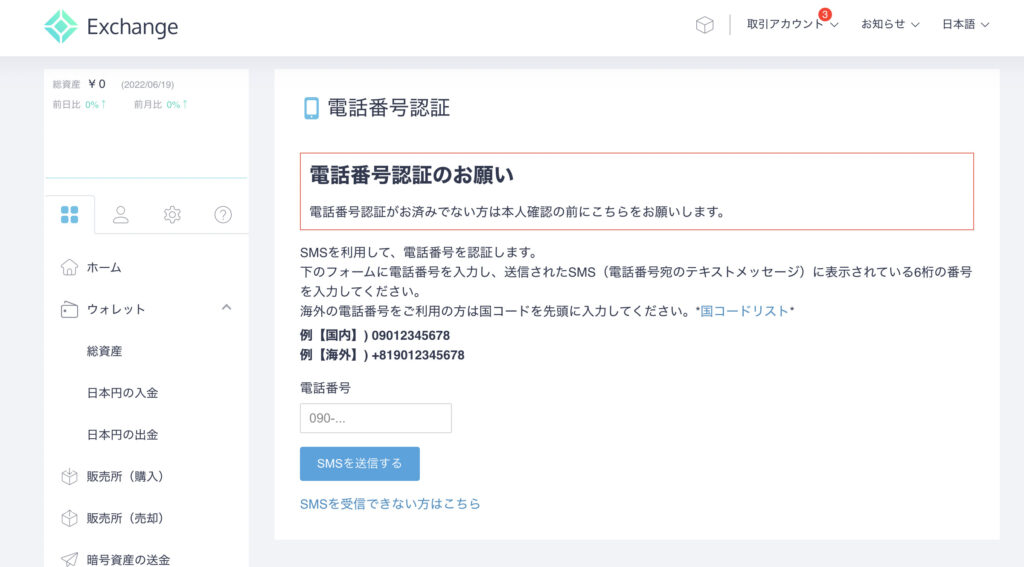
認証コードを確認し、以下を実施。
- スマホに送られた認証コードを入力
- 「認証する」をクリック
下記のような画像が出たら
・アプリが使える場合は「アプリのQRコードを表示」をクリック
・アプリが使えない場合は「アプリが使えない、現住所記載の書類をお持ちの方でない方はこちら」をクリック
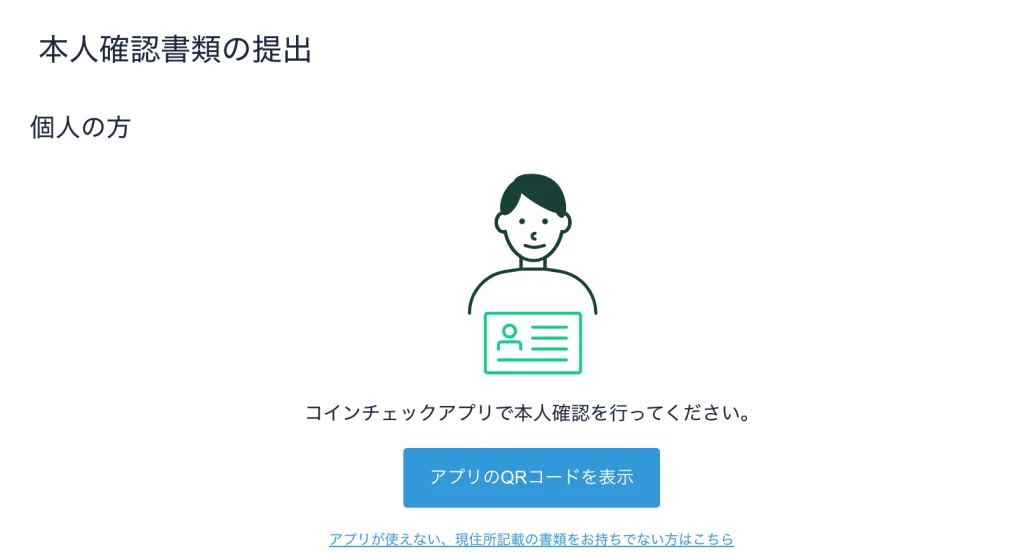
残りの手順は以下の通り。
- 基本情報、勤務情報を入力。
- 本人確認書類(免許証など)の写真を提出
- 顔と本人確認書類の撮影
これで本人確認は完了であとは審査を待ちます。
2段階認証の設定
続いて2段階認証を行います。
まずは下記の認証アプリ「Google Authenticator」をスマホでダウンロードしてください。
iPhoneの方はこちら

Androidの方はこちら
一旦はダウンロードするだけで大丈夫です。
コインチェックに戻って下記の「設定する」を押下します
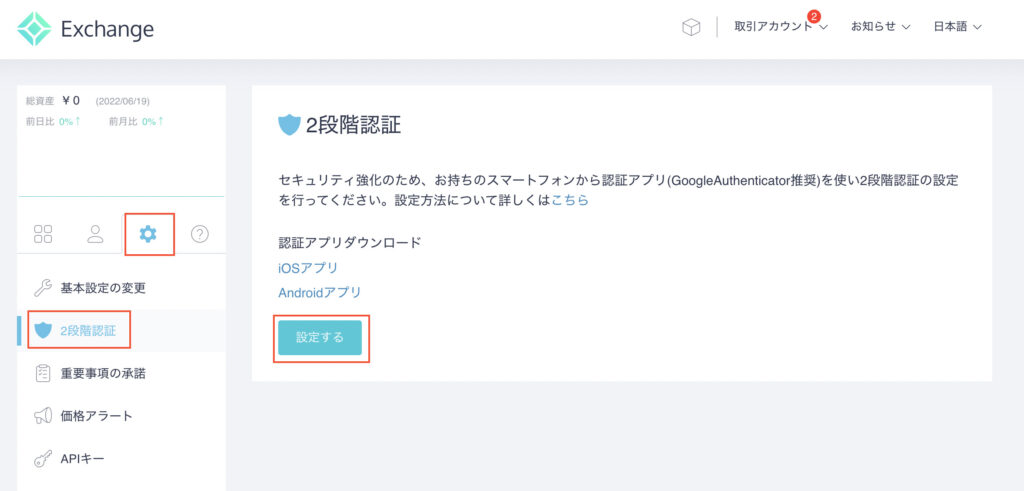
メールが届くのでURLクリックします。
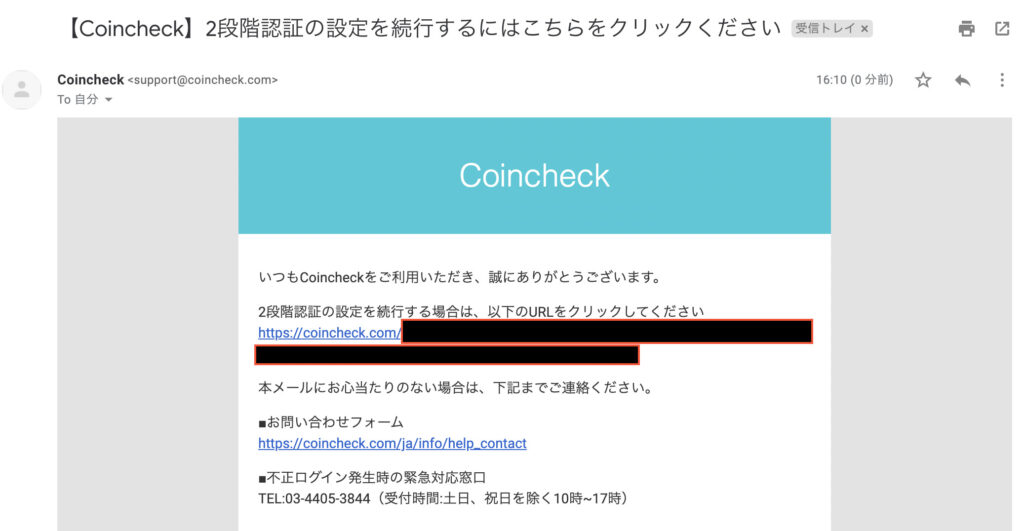
先ほどダウンロードした「Google Authenticator」でQRコードを読み取ります。
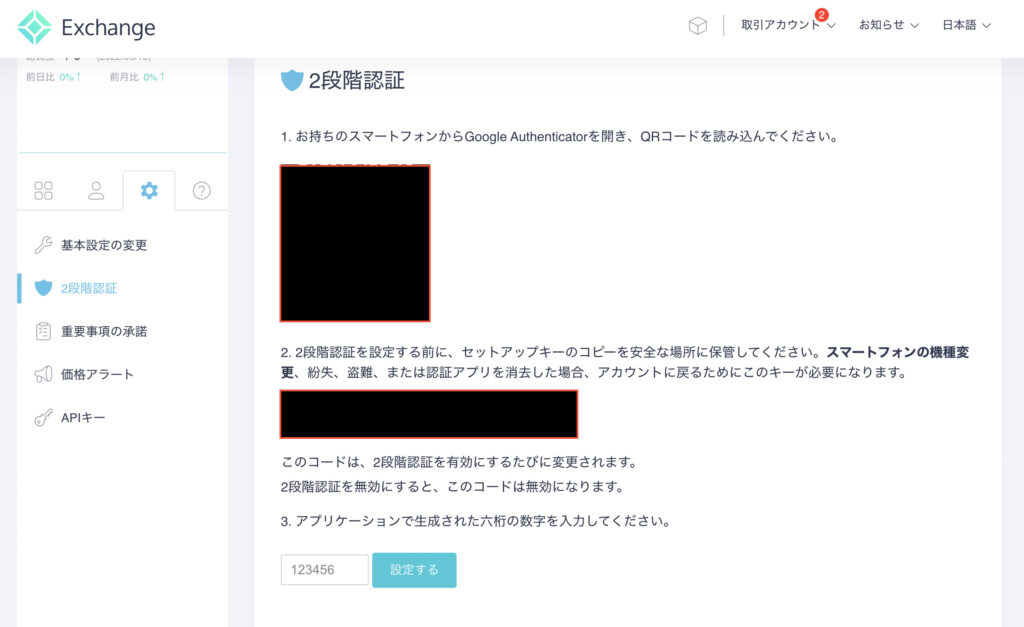
下記のような6桁の数字が出るので、この数字をコインチェックの2段階認証画面で入力します。
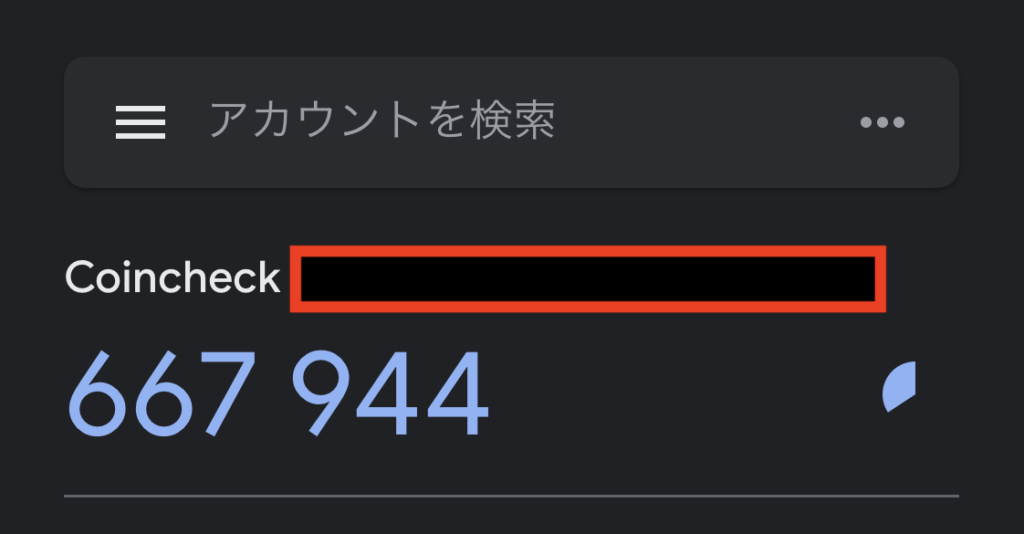
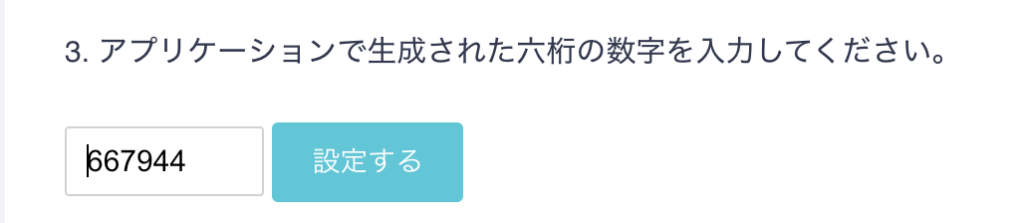
設定出来たら2段階認証の設定は完了です。
本人確認の審査が終わると、「口座開設完了のお知らせ」メールが届きます。
このメールが来たらコインチェックで仮想通貨が買えるようになります。
口座を開設出来たら、次は入金・仮想通貨の購入をしましょう。
方法は下記の記事で解説しています。
ここまで読んでくれてありがとうございます。
では、また。

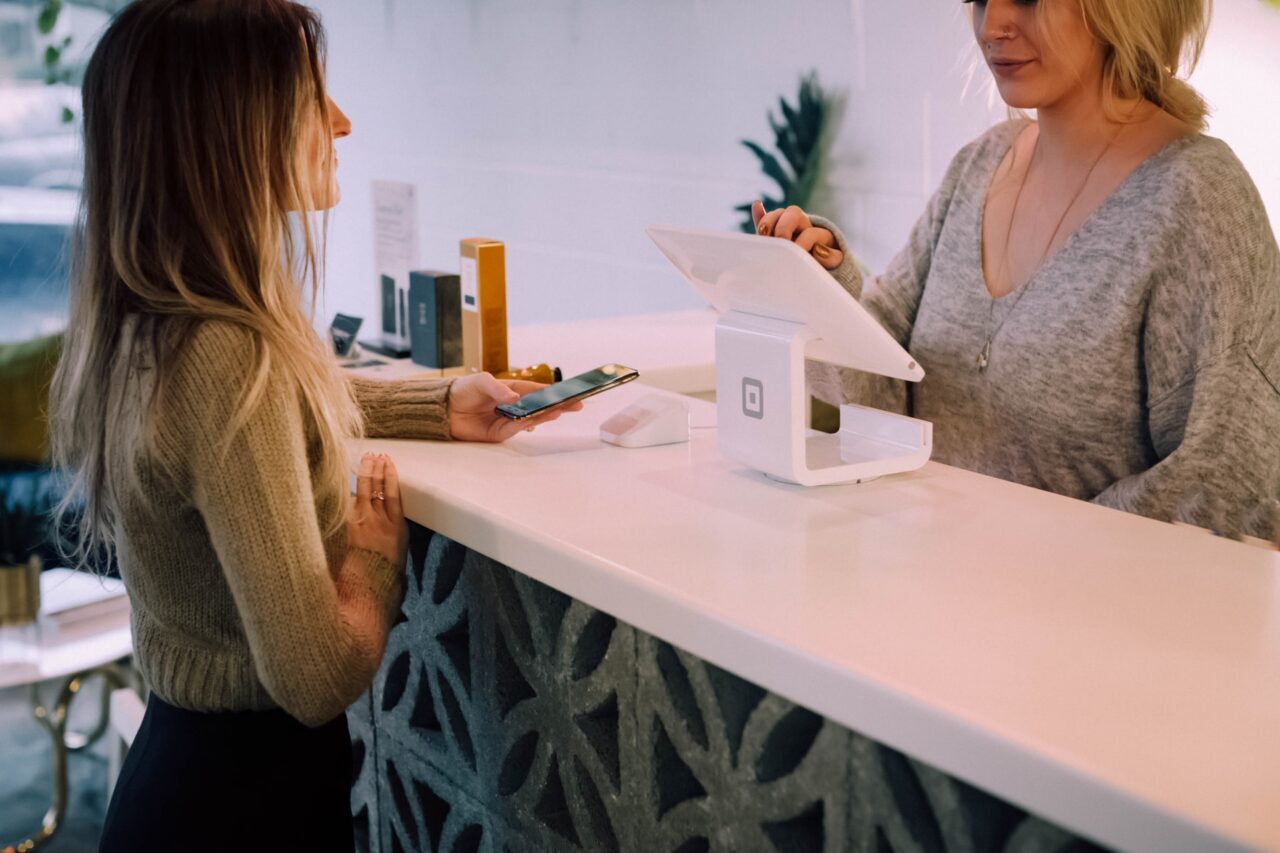
コメント